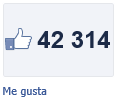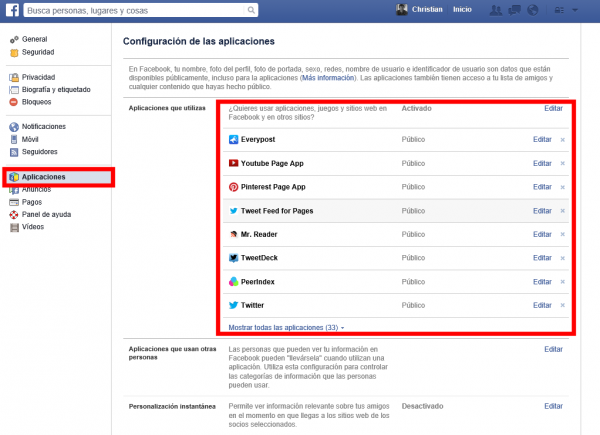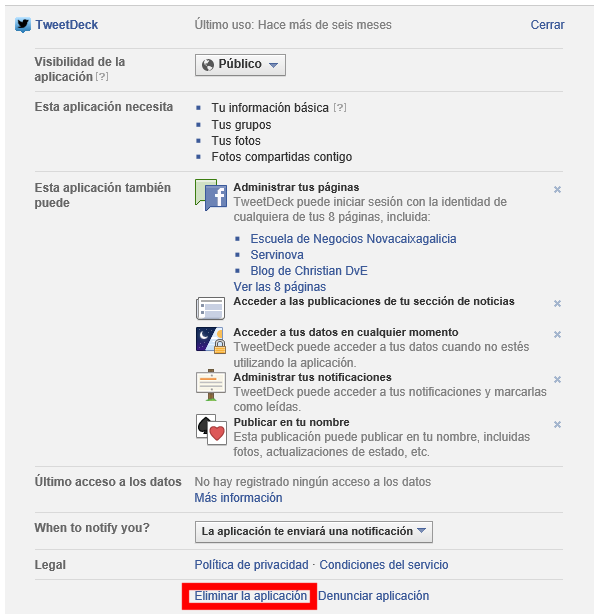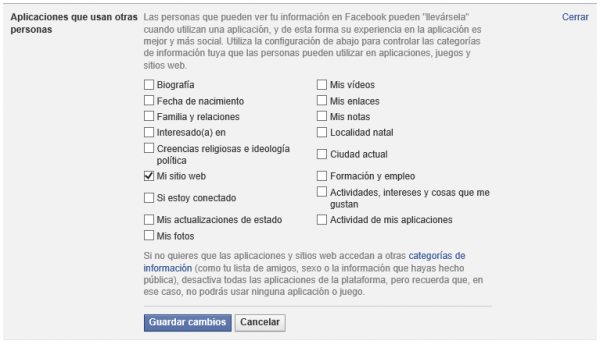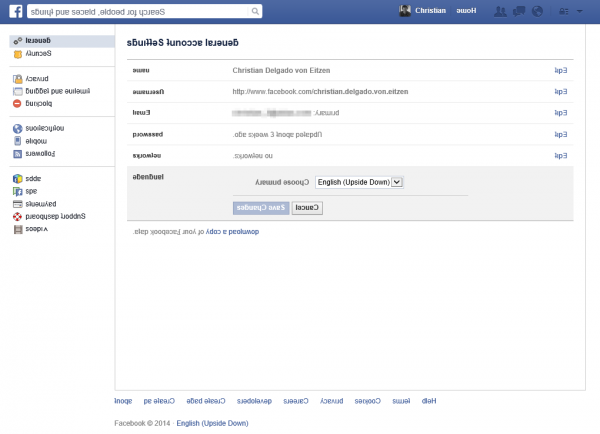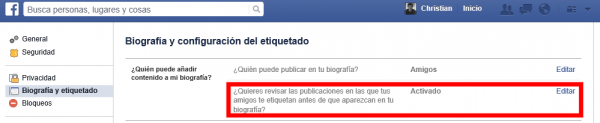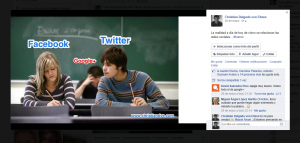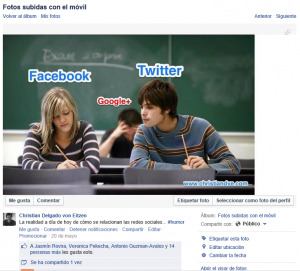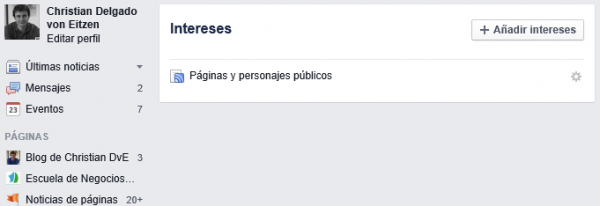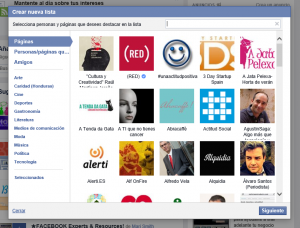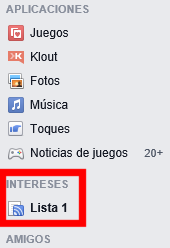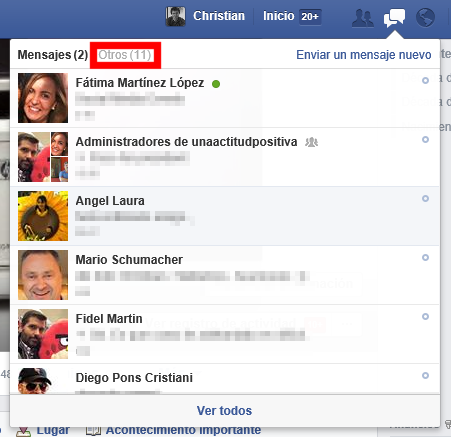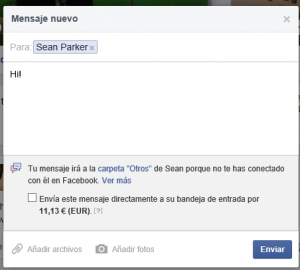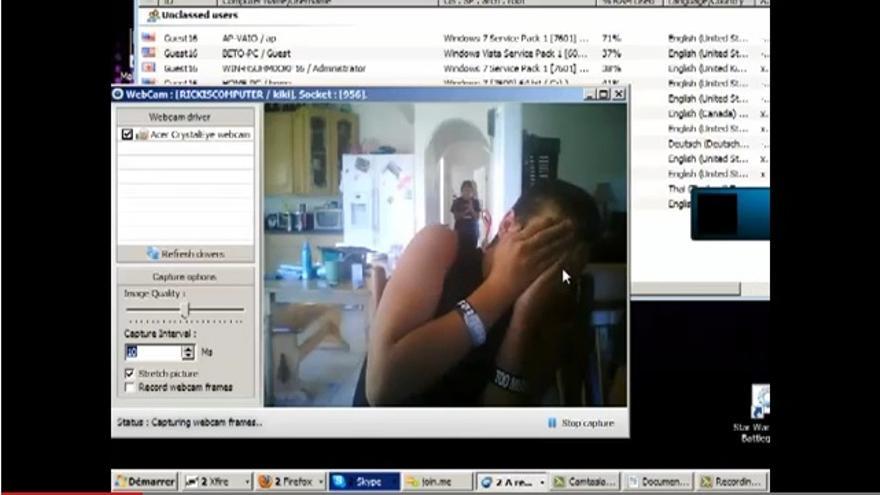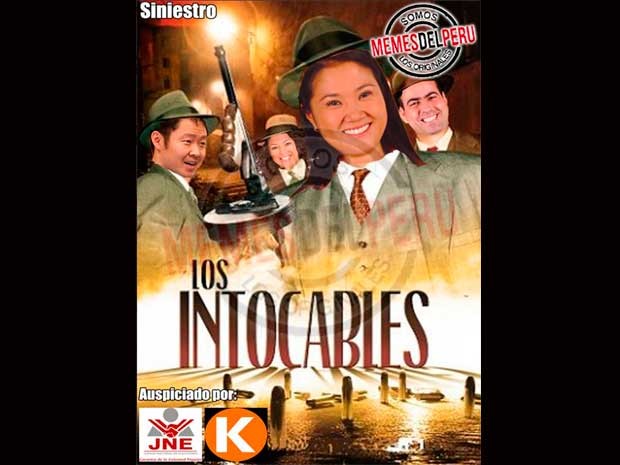Facebook tiene muchos apartados y funciones para los perfiles que se usan diariamente, pero hay otras características que no están muy a la vista y se utilizan menos relacionadas con la privacidad, las listas, los mensajes (por ejemplo pocas personas conocen el buzón secundario de mensajes de Facebook por lo que he podido comprobar),curiosidades o la gestión de la información y que conviene conocer.
En este artículo se cuentan 7 opciones y trucos no muy populares o un poco ocultos.
1. Cómo ver la evolución del número de fans de cualquier página de Facebook
El “truco” es muy sencillo (y no hace falta ser administrador) para ver (léase cotillear) la evolución del número de seguidores y algunos datos más que tiene una página de Facebook, independientemente de que hayamos dicho que “me gusta” o no (incluso puede ser de la competencia).
Lo único que hay que hacer es visitarla con nuestro perfil y donde indica el número de fans que tiene (por ejemplo para la página de Facebook del interesante blog sobre tecnología Geeksroom):
Hay que hacer clic y aparece la información relativa a la fanpage:
- Gráfica de nuevos “me gusta” por semana y personas que están hablando de esto a lo largo de un mes
- Cuál fue la semana más popular o con más actividad
- En qué ciudad es más popular
- Grupo de edad más popular
2. Cómo revisar las aplicaciones autorizadas y los datos a los que pueden tener acceso
Algunas páginas web, servicios e incluso aplicaciones o juegos piden permiso para acceder al perfil de Facebook, por ejemplo el popular Candy crush saga, Apalabrados, TweetDeck o Pinterest. Una vez concedido, pueden realizar diferentes acciones como publicar en nuestro nombre, etc.
Si por alguna razón deseamos revocar esta autorización de una o más aplicaciones, no hay más acceder al apartado de gestión de aplicaciones (Configuración > aplicaciones https://www.facebook.com/settings?tab=applications) pulsar sobre la x de la derecha para eliminarlas o bien hacer clic en “Editar” en cada una de ellas y luego en “Eliminar la aplicación”. Si se editan, se pueden cambiar también ciertos parámetros (además de quitarla).
Conviene revisar periódicamente este apartado para comprobar qué programas pueden publicar en nuestro nombre, acceder a nuestros datos, etc. en Facebook y borrar las que ya no se utilicen, ya que siempre se pueden volver a permitir en caso necesario.
Es importante señalar que aunque se revoque el permiso de una aplicación, ésta puede mantener los datos que haya obtenido sobre nosotros, ya que al dar autorización, ya se los pueden “llevar”. Por tanto, es fundamental saber y limitar lo que se comparte. En el apartado “aplicaciones que usan otras personas” (en la propia página de gestión de las aplicaciones) se puede controlar las categorías de información que se pueden usar en juegos, webs, etc.
3. Cómo poner todas las letras “patas arriba”
Este truco es una curiosidad. Es posible, como se puede apreciar en la imagen, ver todas las letras de Facebook al revés (y en inglés) sin más que cambiar un parámetro de la configuración.
Para hacerlo, hay que acceder a los ajustes de la cuenta (perfil) en la flecha ubicada en la esquina superior derecha > configuraciónhttps://www.facebook.com/settings
Ahí se puede cambiar el idioma de español (o el que se utilice), pulsando “Editar”, y seleccionando del desplegable “English Upside down” (inglés al revés). El resultado se puede ver en la siguiente imagen:
También es curioso el idioma inglés pirata (English-Pirate). Sin duda, un guiño de los programadores de Facebook.
4 Cómo evitar que los contenidos/fotos en los que se me etiquetan aparezcan automáticamente en la biografía o timeline de Facebook
En muchas ocasiones otros perfiles nos etiquetan en sus publicaciones o fotos por una u otra razón, lo que, dependiendo de los contenidos, no siempre es lo mejor para nuestra reputación online y marca personal.
Facebook nos permite controlar que estos contenidos no aparezcan directamente en la biografía o timeline de nuestro perfil si no se revisan y aprueban previamente. Para activar esta opción, hay que ir a: (flecha en la esquina superior derecha) > configuración > biografía y etiquetadohttps://www.facebook.com/settings?tab=timeline
Si se pulsa en editar, se puede activar la opción:
Con la revisión de la biografía se puede determinar si se deben aprobar manualmente las publicaciones en las que se etiquete a la persona antes de que aparezcan en su biografía. Cuando haya una publicación por revisar, hay que hacer clic en Revisión de la biografía en el lado izquierdo del registro de actividad.
Importante: si se habilita esta opción, se puede controlar si la publicación aparece o no en nuestro perfil, pero no impide, aunque se deniegue el permiso, que esta esté visible en los muros de una o varias personas, que aparezca en las búsquedas, etc. siempre de acuerdo a los criterios de privacidad con la que ha sido compartida. Si daña nuestra imagen, lo mejor es ponerse en contacto con el autor y solicitarle que la elimine.
5. Cómo ver las galerías de fotos de Facebook en la web sin el borde negro en una ventana emergente (como se veían antes)
Para ver las fotos sin que estén ubicadas en una ventana flotante con un borde negro sino que estén en el centro de la página, lo que hay que hacer es:
- Abrir la foto en cuestión y darle a recargar la página (F5 en Windows o comando + R en Mac)
La foto se verá con el visor de fotos que había hasta hace unos meses.
6. Cómo crear listas de intereses en Facebook
Facebook permite a los perfiles utilizar listas para organizar los contenidos que nos resulten interesantes y así no perdernos nada. Podemos crear las nuestras o bien seguir las de otras personas exactamente igual que en Twitter.
Para crear una lista, hay que acceder a https://www.facebook.com/bookmarks/interests y pulsar el botón “Añadir intereses” y luego elegir alguna de los existentes o bien “Crear una lista. Se van añadiendo páginas, perfiles, etc. según nuestros gustos y después se le da un nombre la lista, determinando si es pública (otras personas podrán verla y suscribirse a ella), si será privada (solo para los amigos) o visible solo para el que la ha creado.
Es posible suscribirse a las listas de intereses de otras personas siempre y cuando estén compartidas y así ver los contenidos generados por aquellos perfiles y páginas incluidos.
La relación de listas de interés que tenemos se encuentra en la columna izquierda de la web.
7. El gran desconocido: el buzón de mensajes privados “Otros”
Facebook tiene un sistema para enviar mensajes privados a buzones entre los usuarios o a las fanpages. Ahí es donde se reciben los mensajes de nuestros amigos o de los amigos de nuestros amigos. Todos los demás mensajes van a la carpeta “otros” y casi me atrevería a asegurar que muy pocas personas revisa ese buzón, ya que Facebook no envía notificaciones de que ahí hay mensajes ni avisa de ninguna manera. Además, está en una pestaña lateral del apartado de mensajes estratégicamente escondido.
Este poco conocido buzón de “otros” mensajes está presente tanto en los perfiles como en las fanpages, así que de vez en cuando conviene revisarlo.
Si queremos enviar un mensaje privado a alguien que no es nuestro amigo y con el que no hemos conectado, como por ejemplo Sean Parker (el fundador de Napster), éste irá directamente al buzón de “otros” (es muy improbable que lo lea) salvo que paguemos 11,13 € con la tarjeta de crédido. Si desembolsamos este importe, llegará a la bandeja principal. Otra historia es que lo abra y lo lea…